Bei manchen WordPress Plugins oder Widgets kann es vorkommen, dass man manchmal eine WordPress Seiten ID, Page ID oder Post ID eingeben muss. Doch was sind diese IDs und wie kann ich z.B. eine WordPress Seiten ID herausfinden? Diese Fragen klären wir in diesem Artikel.
Was ist die WordPress Page / Post / Seiten ID?
IDs werden fast immer dafür benutzt, um eine Sache (eindeutig) zu identifizieren und genau dasselbe macht auch WordPress

Welche WordPress IDs gibt es?
Wie bereit erwähnt, hat fast jeder WordPress
- Seiten (auch „page id“ genannt)
- Beiträge (auch „post id“ genannt)
- Kommentare
- Kategorien (auch „tag id“ genannt)
- Schlagwörter / Tags (auch „tag id“ genannt)
- Benutzer / Autoren (auch „user id“ genannt)
- …
Natürlich gibt es noch einige mehr, aber diese sind die am häufigsten benötigten. Die IDs der WordPress
WordPress Page / Seiten ID herausfinden
Möglichkeit 1: Seiten ID in der Linkvorschau herausfinden
- Klicke in deinem WordPress

- Suche nun in der Liste der Seiten deine gewünschte Seite, von der du die ID erfahren möchtest.
- Fahre mit der Maus über den Seitennamen und nun solltest du in deinem Browser ganz unten links eine URLEin Uniform Resource Locator identifiziert und lokalisiert eine Ressource, beispielsweise eine Webseite, über die zu verwendende Zugriffsmethode und den Ort der Ressource in Computernetzwerken. mehr erfahren sehen. In der URLEin Uniform Resource Locator identifiziert und lokalisiert eine Ressource, beispielsweise eine Webseite, über die zu verwendende Zugriffsmethode und den Ort der Ressource in Computernetzwerken. mehr erfahren steht nun nach dem Parameter „post=XXX“ die WordPress

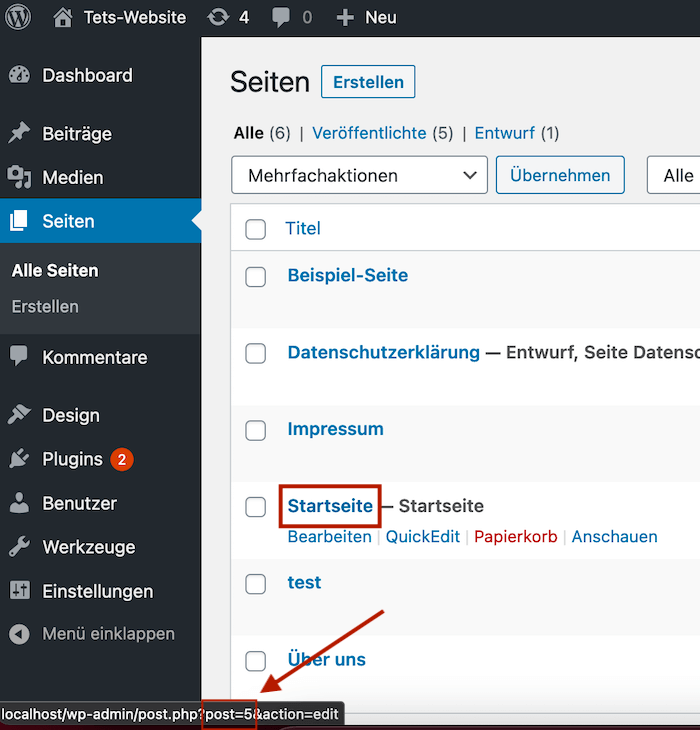
Möglichkeit 2: Seiten ID im Bearbeitungsmodus herausfinden
- Gehe zuerst in den Bearbeitungsmodus deiner Seite, von der du die Seiten ID herausfinden möchtest.
- Nun siehst du oben in der Adresszeile deines Browser die aktuelle URLEin Uniform Resource Locator identifiziert und lokalisiert eine Ressource, beispielsweise eine Webseite, über die zu verwendende Zugriffsmethode und den Ort der Ressource in Computernetzwerken. mehr erfahren. In der URLEin Uniform Resource Locator identifiziert und lokalisiert eine Ressource, beispielsweise eine Webseite, über die zu verwendende Zugriffsmethode und den Ort der Ressource in Computernetzwerken. mehr erfahren steht nun nach dem Parameter „post=XXX“ die WordPress

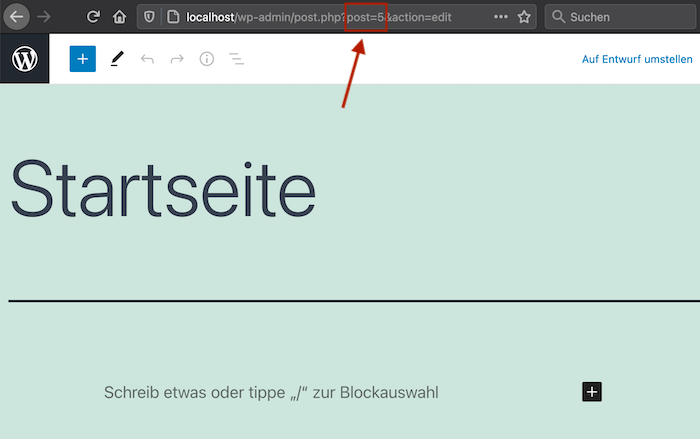
WordPress Beitrag ID (post id) herausfinden
Die post ID ist im Grunde genommen dasselbe wie die Seiten ID. Befolge also einfach die Schritte einer beiden oben genannten Möglichkeiten (der Seiten ID), um die WordPress
WordPress Kategorie und Schlagwort ID (tag id) herausfinden
Um die ID einer Kategorie oder eines Schlagwortes herauszufinden kannst du genau gleich vorgehen wie beim Seiten ID herausfinden. Einziger Unterschied ist, dass du in der URLEin Uniform Resource Locator identifiziert und lokalisiert eine Ressource, beispielsweise eine Webseite, über die zu verwendende Zugriffsmethode und den Ort der Ressource in Computernetzwerken. mehr erfahren nicht nach „post=XXX“ Ausschau halten musst, sondern nach „tag_ID=XXX“.
Gehe dazu also in den Bearbeitungsmodus der Kategorie oder Schlagwort und suche in der URLEin Uniform Resource Locator identifiziert und lokalisiert eine Ressource, beispielsweise eine Webseite, über die zu verwendende Zugriffsmethode und den Ort der Ressource in Computernetzwerken. mehr erfahren nach „tag_ID=XXX“.
WordPress Benutzer ID (user id) herausfinden
Um die ID eines Benutzers herauszufinden kannst du genau gleich vorgehen wie beim Seiten ID herausfinden. Einziger Unterschied ist, dass du in der URLEin Uniform Resource Locator identifiziert und lokalisiert eine Ressource, beispielsweise eine Webseite, über die zu verwendende Zugriffsmethode und den Ort der Ressource in Computernetzwerken. mehr erfahren nicht nach „post=XXX“ Ausschau halten musst, sondern nach „user_id=XXX“.
Gehe dazu also in den Bearbeitungsmodus des Benutzers und suche in der URLEin Uniform Resource Locator identifiziert und lokalisiert eine Ressource, beispielsweise eine Webseite, über die zu verwendende Zugriffsmethode und den Ort der Ressource in Computernetzwerken. mehr erfahren nach „user_id=XXX“.
Dieser Beitrag ist auch verfügbar auf:
![]() English (Englisch)
English (Englisch)
